在CAD绘图软件中,如果图纸上出现两个图形相交的情况,如果不需要多余的部分时,我们就可以使用软件中的CAD修剪命令,对CAD图形进行修剪调整,直到满足我们的图纸需求。
CAD修剪功能的使用:
步骤一:以下图为例,要在一个多边形的一角画上一个弧,需要擦掉圆的外弧。因为这个圆是一个整体,用删除工具时总是会把整个圆选定,就会把整个圆删掉。

步骤二:要选择性的删掉一部分弧就可以用“修改”工具,在CAD经典界面的右侧工具栏里。
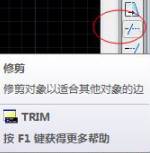
步骤三:点击“修改”后光标变成小方块,这时候要选择与所擦弧有交点的两条线。
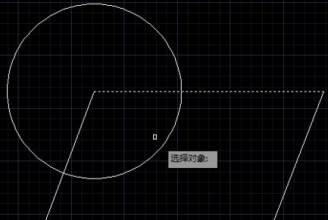
步骤四:如图是多边形与圆相交的两条边,也就是说选中这两条边后,所要擦得弧已经被限定了,就在这两条线之间。
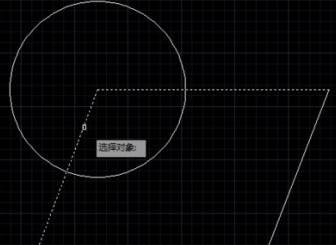
步骤五:选中两条先后,按回车确认,说明要选的限定线已经选完。

步骤六:然后将方块状的光标放在要擦掉的大弧上,点击左键即可。
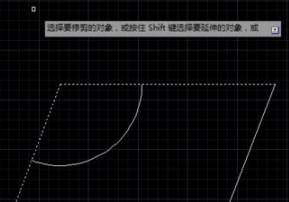
步骤七:最后点击回车,操作完成。

以上就是在CAD软件中,我们在使用CAD修剪的命令对图纸中的线条进行修改时的具体操作步骤,了解后在以后的编辑图纸中会有很大的帮助。今天就介绍这么多了。安装浩辰CAD软件试试吧。更多CAD教程技巧,可关注浩辰CAD官网进行查看。
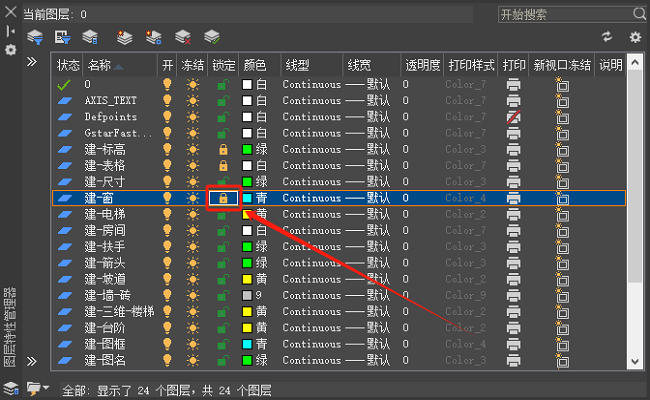
2024-05-07

2023-11-07
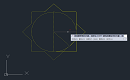
2022-05-19

2021-08-05
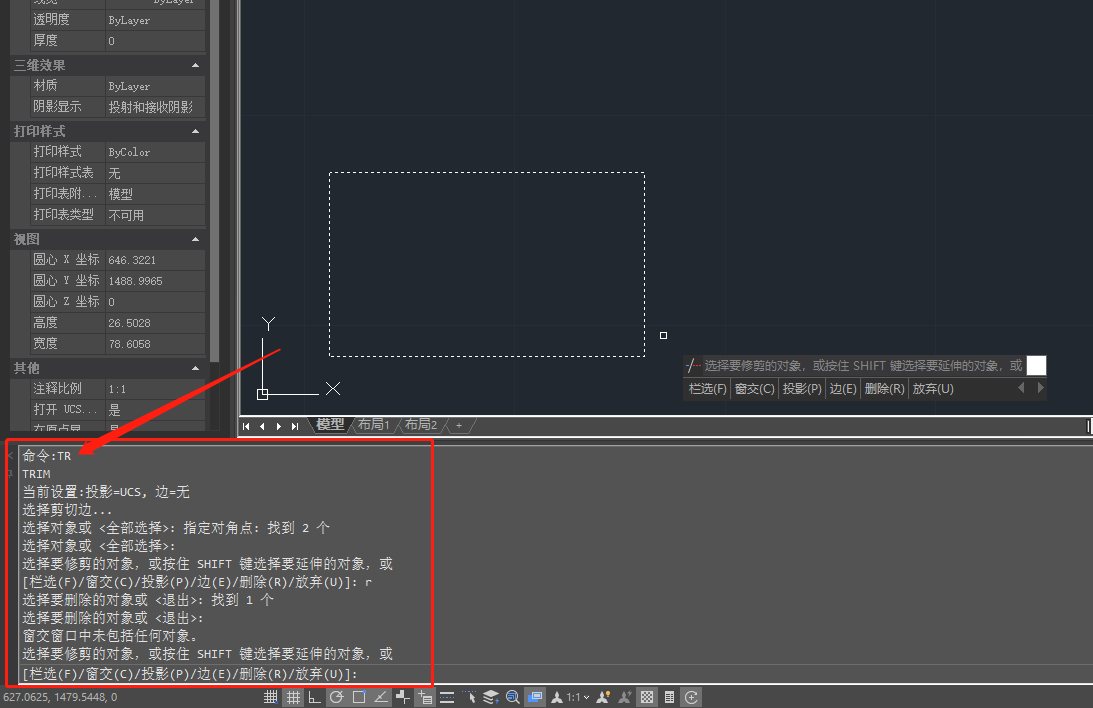
2021-05-19
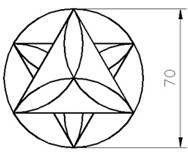
2019-11-26
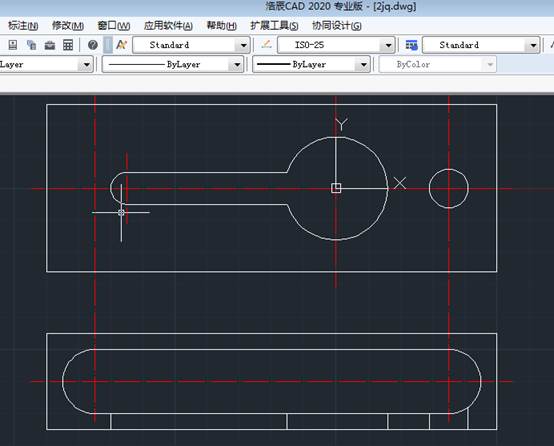
2019-10-31
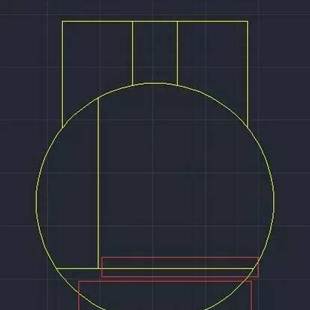
2019-10-09
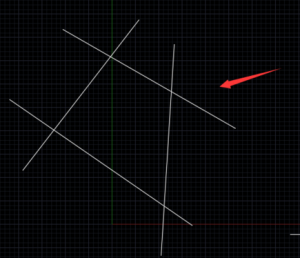
2019-08-06
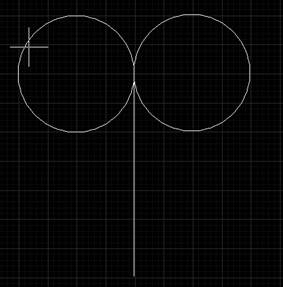
2019-07-29

2019-07-25
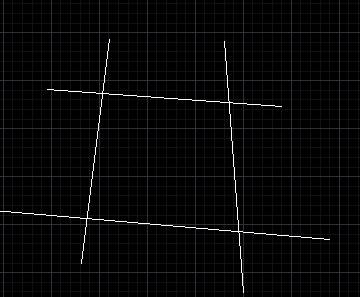
2019-06-21
